Windows Ink er en spændende ny funktion, der kommer tilWindows 10 i jubilæumsopdateringen. Funktionen leveres med tre specielle apps, der arbejder med en digital pen og er beregnet til berøringsskærm-bærbare computere eller tablets. De indbyggede apps har post-it-noter, en skitpude og et skærmbillede- og annotationsværktøj. Du kan bruge funktionen til at finde flere apps, der er bygget til at arbejde med Windows Ink. Hvis du ikke har en bærbar berøringsskærm eller en Surface-tablet, kan du stadig bruge Windows Ink med en almindelig pen og tablet tilsluttet din bærbare computer. Sådan konfigureres det. Til dette indlæg brugte vi en temmelig gammel Wacom bambus pen og tablet og testede den ud på Windows 10 Preview Build 14342.
Trin 1: Tilslut din tablet til din bærbare computer / pc og åbnappen Indstillinger. Gå til indstillingsgruppen Enheder, og vælg fanen Forbundne enheder. Din enhed skal vises her under 'Andre enheder'. Lad det afslutte forbindelsen.

Når den har oprettet forbindelse, identificerer Windows 10 det ved sit navn i stedet for sit modelnummer. Enheden er nu tilsluttet.
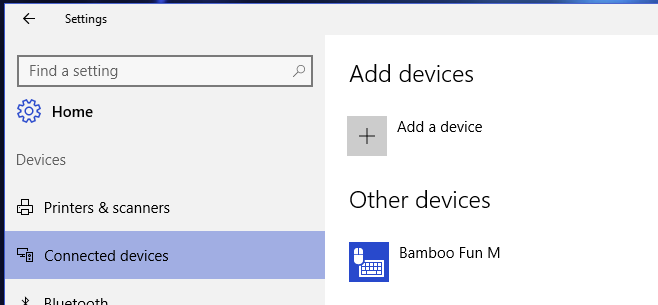
Trin 2: Installer drivere til din pen og tablet. Tilslutning af enheden får ikke nødvendigvis den til at fungere med det samme, eller den fungerer muligvis ikke korrekt. Installer enhedens drivere. Du kan hente disse enten fra installationsdisken, der fulgte med din enhed, eller du kan downloade dem fra producentens websted.
Trin 3: Med enheden tilsluttet og driveren behørigtinstalleret, højreklik på proceslinjen og vælg indstillingen 'Vis Windows Ink Workspace-knap' fra genvejsmenuen. Knappen vises i systembakken. Klik på det for at åbne panelet Windows Ink Workspace.
Trin 4: Vælg den app, du vil bruge; Sticky Notes kan bruges uden pen og tablet. Apperne Sketch Pad og Screen Sketch bruges begge bedst med en pen og tablet.
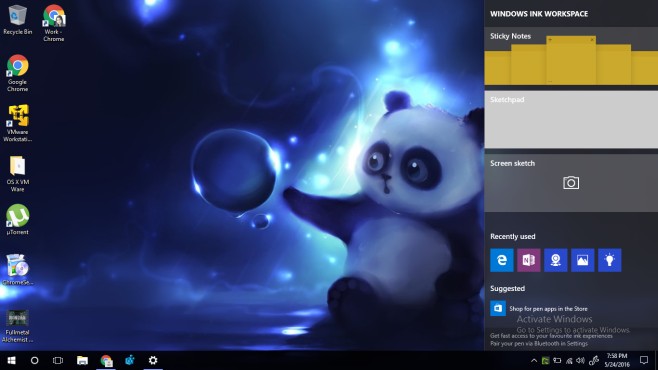
Hvordan det virker
Sketchpad-appen er temmelig fantastisk. Blyantværktøjet er trykfølsomt og fungerer usædvanligt godt. Du har tre tegneværktøjer; en kuglepen, en blyant og en markør. Vægten af hvert værktøj kan ændres, og farven på blækket kan tilpasses.
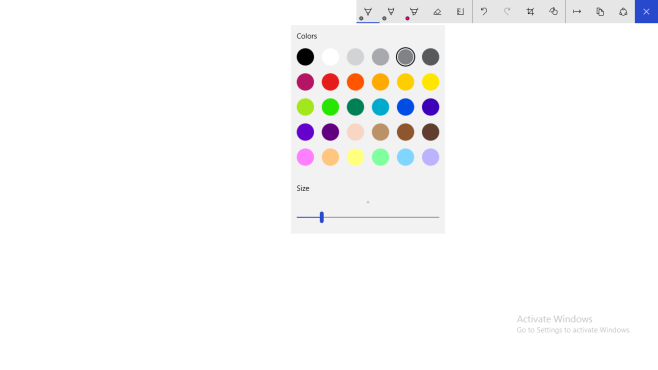
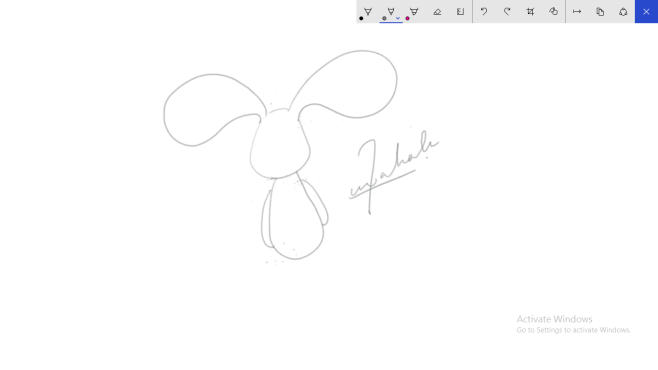
Værktøjet Skærmskitse fanger det, der aktuelt findes på din skærm, og lader dig kommentere det ved hjælp af de samme værktøjer i appen Sketch Pad.
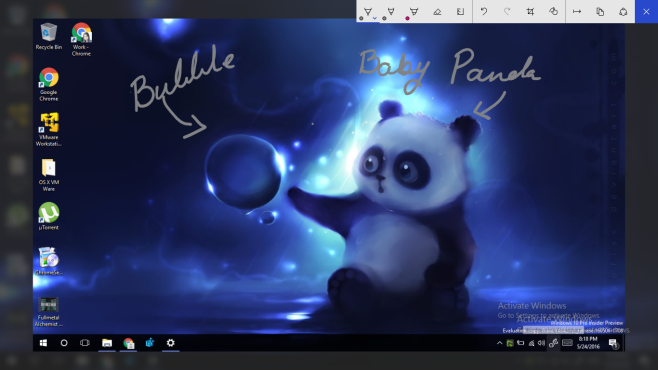
Tegningen er superglat. Jeg har brugt en hel del apps med den gamle pen og tablet, der blev brugt til at teste funktionen, og intet kommer tæt på, hvor godt Windows Ink fungerer. Farve mig imponeret.












Kommentarer